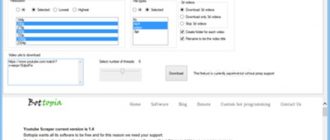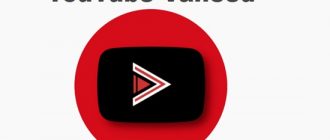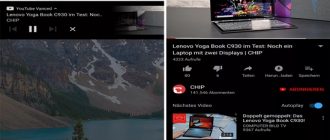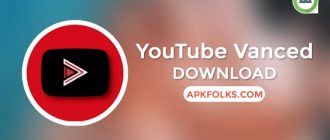Ютуб считается наиболее посещаемым порталом мирового уровня, ежедневно пополняемым огромным количеством новых видеороликов. Он содержит массу полезной информации на разные темы, собранные на одном сайте. Пользователи отдают предпочтение официальной программной версии, раздражаясь от постоянно выплывающей рекламы, но далеко не каждый знает, что существует YouTube Vanced, блокирующий надоедливую информацию и обеспечивающий комфортный просмотр видеосюжетов.
- Правила скачивания и установки
- Блокируем рекламные вставки, воспроизводим видеоролики в режиме фона
- Отличительные особенности и функционал программы
- Отличительные признаки от лицензионного приложения на Android
- Приложение на мобильных устройствах
- Проблемы со входов в аккаунт через Vanced
- Отвечаем на вопросы пользователей
- Как загрузить и установить приложение в телевизоре?
- Заключение
Правила скачивания и установки
Чтобы иметь полное представление, изучим инструкцию по установке программы.
Если вам необходимо оставлять комменты и давать оценку видеосюжетам, оформлять подписку на канал и выполнять иные действия, придется пройти процесс авторизации, включающий такие шаги:
- перед тем, как настроить YouTube Vanced, устанавливается пакет micro.G, без которого авторизация не представляется возможной;
- программная версия ютуб Вансед скачивается в расширении APKS (постоянно обновляющийся вариант) либо APK (версия YouTube Vanced не самая последняя, но вполне рабочая)
- для установки файла APKS понадобится приложение SAI. Загрузив, открываем его и находим ютуб Вансед в расширении APKS, выполняем установку и начинаем использовать.
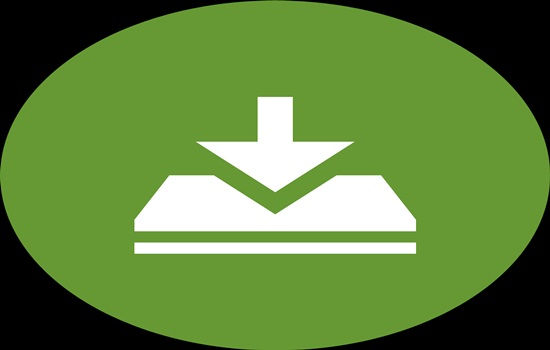
Блокируем рекламные вставки, воспроизводим видеоролики в режиме фона
Как установить ютуб Вансед последней версии на Андроид или иное устройство, мы выяснили.
Напомним, что софт считается модифицированным клиентом видеохостинга, дополненным расширением, блокирующим рекламу. Ему присущи функции, аналогичные официальной версии, только улучшенные и дополненные опциями, отсутствующими в лицензионном варианте.
Пользователь забывает про надоевшую рекламу, постоянно появляющуюся в процессе воспроизведения ролика.
В вечернее время возможно переключение в ночной режим просмотра, предусмотрена возможность для настройки показа в фоновом режиме.
Отличительные особенности и функционал программы
В достоинства утилиты входят:
- полное удаление рекламы, на месте которой остаются метки желтого оттенка;
- показ в режиме фона (приложение сворачивается и просто прослушивается);
- изображение отличается высоким качеством;
- предусмотрена возможность масштабирования видеоролика;
- выбор одной из трех тем – темной, светлой, черной;
- благодаря специальной функции, запись повторяется в автоматическом режиме;
- скоростной режим воспроизведения видеоролика меняется, устанавливается подходящее для просмотра разрешение;
- для нормальной работы root-права не требуются.
Отличительные признаки от лицензионного приложения на Android
Перед тем, как установить ютуб Вансед на Андроид, рассмотрим его отличия от официальной версии:
- к привычному интерфейсовскому дизайну добавлена красивая темная тема;
- рекламные проявления отсутствуют полностью;
- даже если экран вашего устройства отличается усредненными параметрами, видео выставляется с максимальными качественными характеристиками для показа;
- предусмотрено воспроизведение в фоновом режиме;
- при отключении звука показ субтитров активируется в автоматическом режиме;
- для удобства перемотки предусмотрены соответствующие кнопки.
Помимо перечисленных особенностей, приложение наделено массой важных улучшений и опций.
Самое главное достоинство, как уверяют разработчики, выражено в полной сохранности концепции обычного и любимого приложения. Все имеющиеся функции сохранены, некоторые из них дополнены специальными опциями.
Приложение на мобильных устройствах
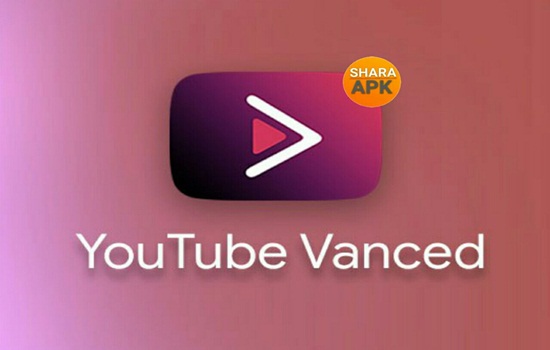
Многим надоело тратить время на просмотры всплывающей рекламы, но только единицы умеют удалять ее в мобильных телефонах. Для этого делается несколько кликов, оплата и наличие рут не требуются.
Если нет желания оформлять лицензионную подписку, предлагается пользоваться телефоном без рекламы, установив Youtube Vanced. Обращаем внимание, что установка софтавозможна для Андроид 9, Android 10 и на другое устройство, работающее на этой ОС.
Кроме того, что приложение блокирует рекламу, появляется возможность для:
- загрузки видеороликов;
- воспроизведения в фоновом режиме либо в окне по приложениям;
- размещение возможно без ограничений.
Как сделать Youtube Vanced на телефоне по умолчанию? На устройство загружается файл-арк Вансед Менеджер, выполняется его установка, осуществляется вход в приложение. Если смартфон наделен рут-правами, кликаем на установку Вансед и определяем тему оформления.
Менеджер запросит разрешение для загрузки файлов из других источников и автоустановку обновленной версии Youtube Vanced Lite на Андроид. Понадобится дополнительно скачать микро.джи – утилиту, обеспечивающую свободный вход через Вансед в обычный гугловский аккаунт. Без этого не получится просматривать видеоролики и писать комменты. Если вы переживаете, как войти в аккаунт через YouTube Vanced, ничего не бойтесь – за пользование модифицированным приложением аккаунт не заблокируют.
Установив названные компоненты, удалите Менеджер и используйте основную программу ютуб Вансед.
В том случае, если возникла проблема, и при работающем YouTube Vanced вновь появилась реклама, обратитесь в техподдержку разработчика приложения или поищите ответ на форуме 4pda, выбрав профильную тематику.
Проблемы со входов в аккаунт через Vanced
Как правило, такое случается в случаях ошибок, допущенных при подаче сведений, идентифицирующих личность пользователя. Если данные введены верно, но вход к учетной записи закрыт, проверьте два пункта:
- гаджет заглючил, выполните его перезагрузку;
- устройством используются старые версии ютуб Вансед, которые сносят и устанавливают новые.
Существует еще ряд причин, препятствующих попаданию в учетную запись.
Чтобы исправить ситуацию, совершите следующие действия:
- в графе для имени укажите адрес электронной почты. Если положительного результата нет, подождите немного и сделайте повторный заход;
- ваше мобильное устройство или телевизор не поддерживают работу приложения;
- неправильно введен код для активации. Повторите запрос;
- если YouTube Vanced на Android 5 не запускается, при вводе данных перепутан формат.
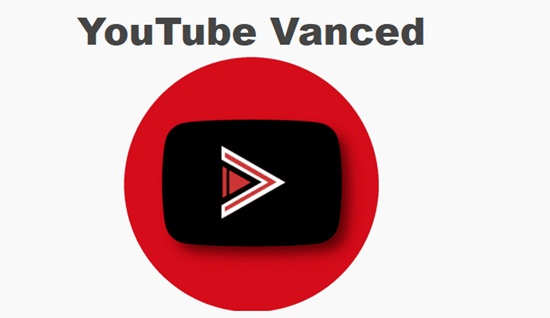
Отвечаем на вопросы пользователей
Где скачать NON ROOT-версию Youtube Vanced Apk на русском языке? Скачивание обновленной кофигурации с авторизацией возможно на портале drogame.ru.
Как найти приложение и установить его на Xiaomi Redmi? Для начала заходим на портал разработчика, находим нужное приложение и перекачиваем его на свое устройство, используя соответствующую ссылку. На смартфон загрузится АРК-файл, после установки которого выполняется вход в приложение. Указываем наличие или отсутствие рут прав на смартфоне, нажимаем «установка вансед», определяем тему для оформления. Появится запрос от менеджера на загрузку файлов, автоматически установится последняя версия для Андроида. Понадобится еще загрузить Микро.джи, чтобы просматривать подписки и комментарии к видео.
Как создать аккаунт для входа на ютуб Вансед? Чтобы обеспечить вход на ютуб, используют гугловский аккаунт, создав который, вы получаете возможность использовать многочисленные функции – ставить лайки, оформлять подписку на понравившийся канал, добавлять ролики в перечень «посмотреть потом», изучать историю просмотров. Для создания аккаунта воспользуйтесь приведенным алгоритмом:
- откройте ютубовское приложение;
- на экране в верхнем углу справа располагается знак аккаунта, на который необходимо нажать;
- выбирите пункт «войти»;
- для добавления аккаунта используйте знак «+».
Если вы находитесь в гугловском аккаунте, но возникла необходимость воспользоваться другим, выполняем такие действия:
- открываем приложение ютуба;
- нажимаем знак аккаунта, расположенный в уже известном нам месте;
- выбираем пункт «смена аккаунта», кликаем на кнопку «добавить аккаунт» (+).
Можно ли загрузить YouTube Vanced Apk без рут-прав? Вполне, потому что наличие рут, как и входа в гугл services, не требуется.
Как правильно установить ютуб Вансед через Magisk? Если ваш смартфон обладает рут и Magisk, воспользуйтесь для установки magisk manager.
Как удалить аккаунт? Делается это не так уж и просто. Если допустить ошибку, учетная гугловская запись удалится полностью. Чтобы закрыть аккаунт, необходимо:
- открыть страничку гугловского аккаунта, перейти по браузерной ссылке, удалить профиль Гугл+. Данное действие не окажет негативного влияния на прочие продукты, электронные письма и файлы сохранятся в полном объеме, к фотографиям останется доступ через picasa. Контакты не потеряются, но упорядоченность по кругам утратят. Сберегутся все гугловские страницы, находящиеся во владении или управлении. Закроется доступ к профилю Гугл+;
- переходим на вкладку «инструменты»;
- жмем на клавишу «удаление профиля и сервисов Гугл+»;
- подтверждаем намерение удалить все описанное выше, для чего устанавливаем возле «обязательно» специальную метку в виде флажка;
- нажимаем «удаление выбранных сервисов». Профиль Гугл+ исчезнет, а вместе с ним и аккаунт. Комментарии и сообщения больше не восстановятся.
Что необходимо сделать, чтобы Vanced YouTube открывался вместо ютуб? Используйте приложение для парсера каналов, скачать которое можно без дополнительной оплаты. Информация о том, как оно работает, поступит на адрес электронной почты.
Как войти в аккаунт ютуба на ТВ? Когда видеохостинг выпустил обновленную программу для телевизоров, просматривать ролики на большом экране стало удобнее. Для обеспечения доступа к опциям и исключения проблемных вопросов следует:
- открыть экран, оставить его в таком положении, пока выполняются остальные этапы;
- на смартфоне или компьютере открываем ссылку youtube.com, входим в учетную запись Гугла;
- определяем видеоканал;
- нажимаем запись, указываем код, задействуем кнопку «разрешить» и ждем сигнала на подтверждение действий.
Если связать мобильный телефон и телевизор, то смартфон вполне выполнит функции пульта для дистанционного управления.
Вход в аккаунт закрыт – что делать? Отметим, что подобная ситуация возникает часто. Скорее всего, при загрузке программы пользователь совершил ошибку, либо в настройках произошел сбой. Проблема решается различными методами, но чаще всего используют:
- установку нового micro.g. Наиболее легкий вариант устранения проблемного вопроса, но не всегда дающий положительный результат;
- откатку webview и chrome. Для этого попадаем в настройки, выполняем переход в приложения, находим необходимую программу. Удаляем Вансед и Микро.джи, перезагружаем гаджет, устанавливаем новые версии и входим повторно. Если все получилось, устанавливаем программы;
- когда приложение не срабатывает на вход в смартфоне, входим в настройки телефона, активируем разрешения для мобильных приложений, включаем фоновый режим.
Как загрузить и установить приложение в телевизоре?
Придется выполнить ряд шагов, не меняя их последовательности:
- берем в руки пульт управления телевизором, находим кнопку «смарт», нажимаем ее;
- переходим в раздел store;
- находим необходимое ютубовское приложение, для чего используем строчку поисковой системы либо магазин, находящийся на главной странице;
- нажимаем клавишу «установить», загружаем и активируем приложение.
На заключительном этапе запускам Вансед для телевизора, определяем интересующий нас канал.
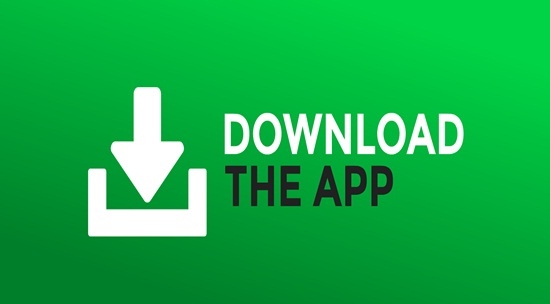
Если у вас простой ТВ, подавать ютуб Вансед, чтобы обеспечить просмотр без рекламы, возможно с мобильного телефона, подсоединенного к телевизору.
Заключение
Ютуб Вансед изначально напоминает лицензионную версию. Но если разбираться с ним внимательно, становится ясно, что приложение дополнено массой полезных опций.